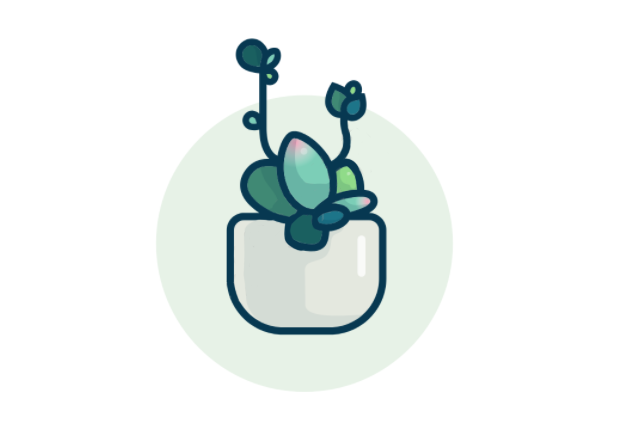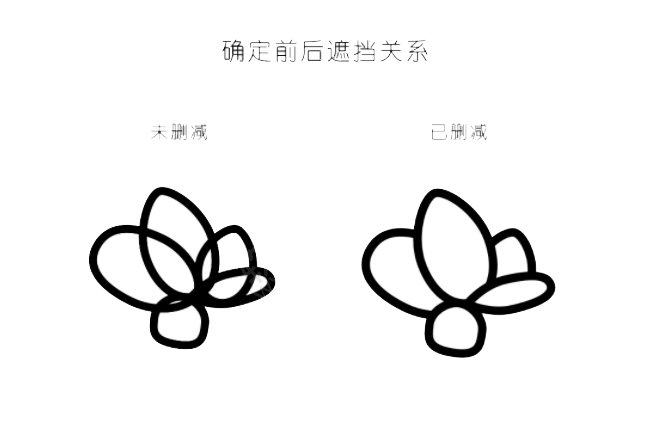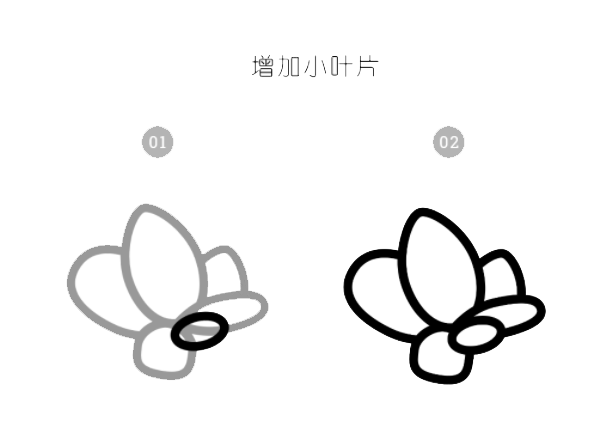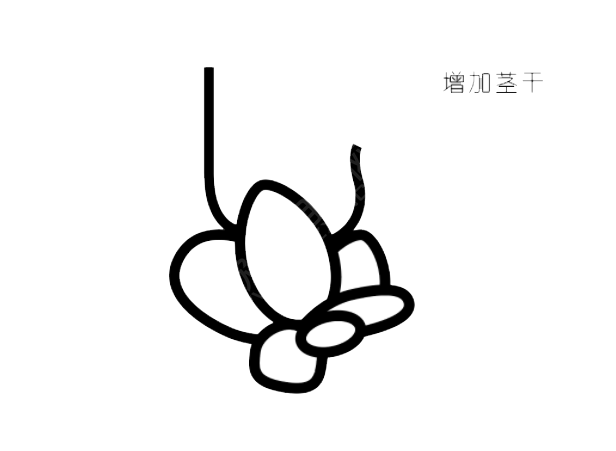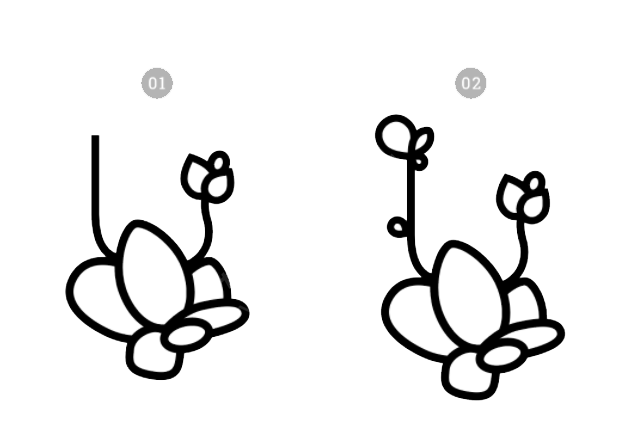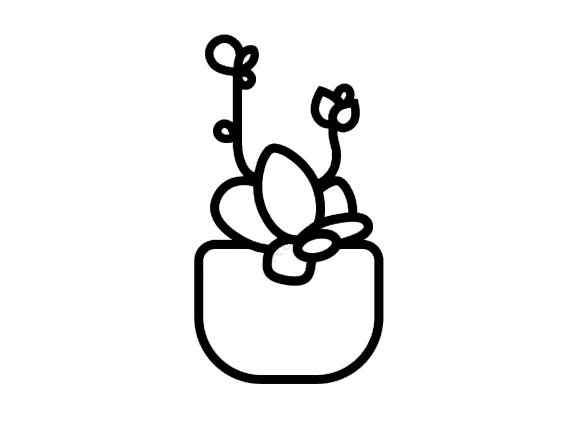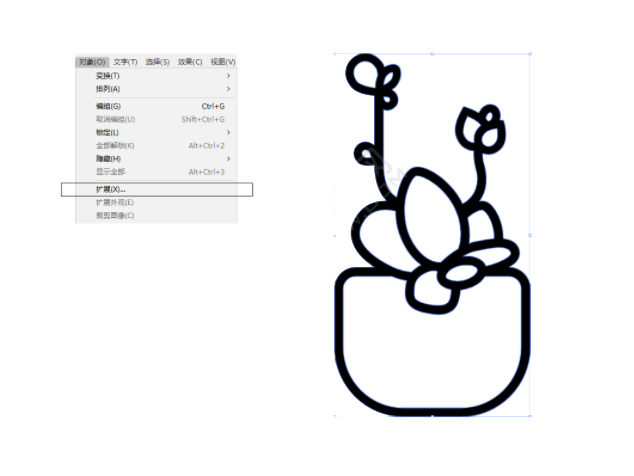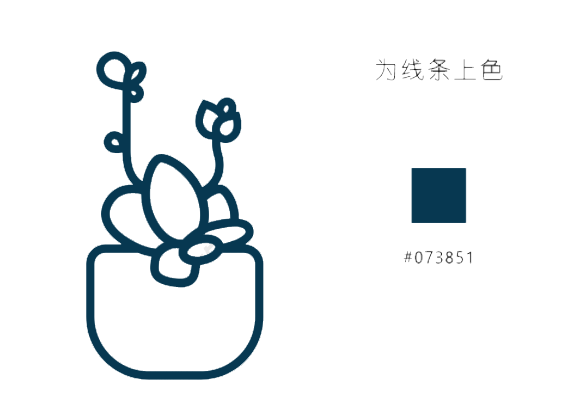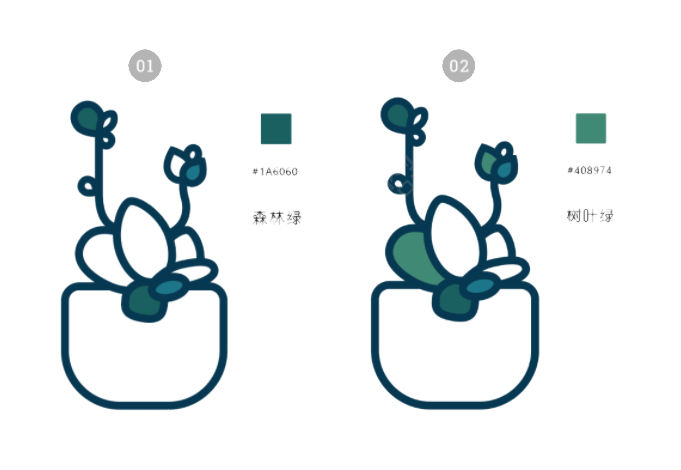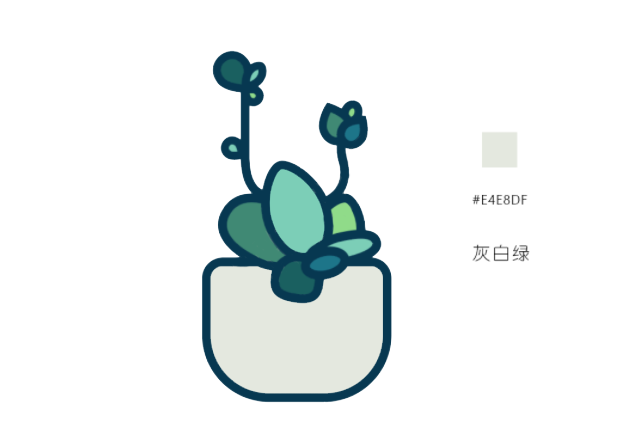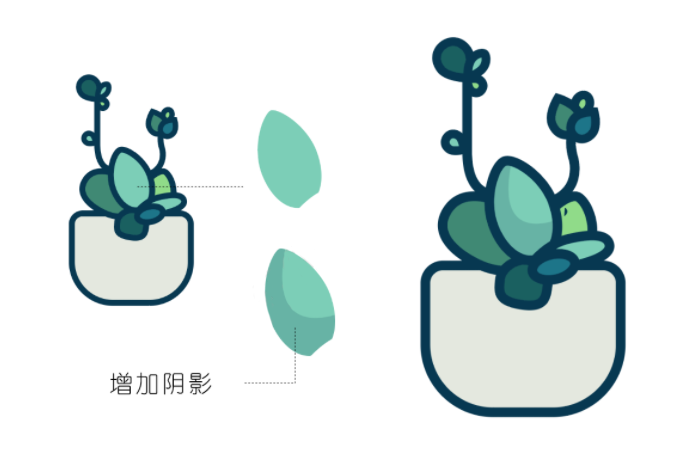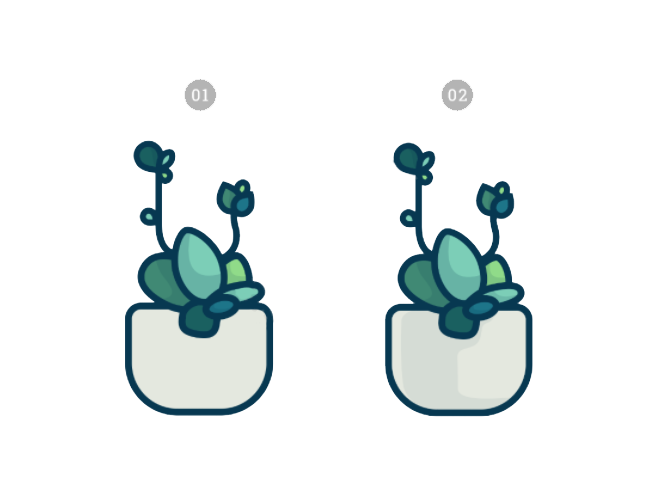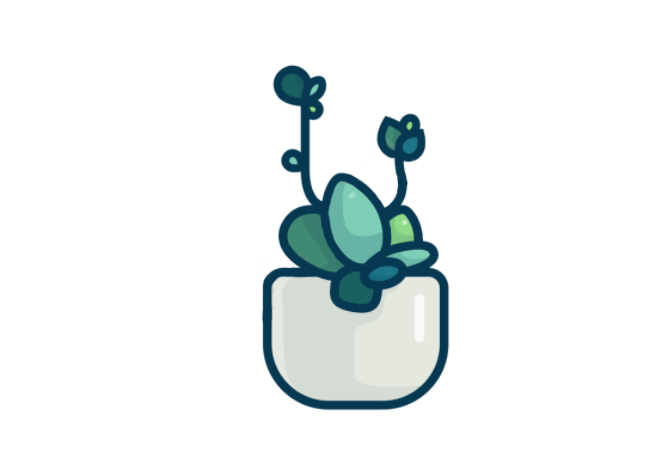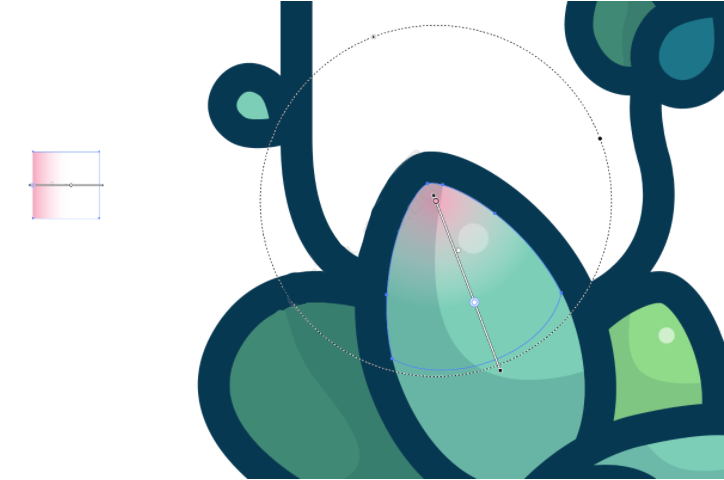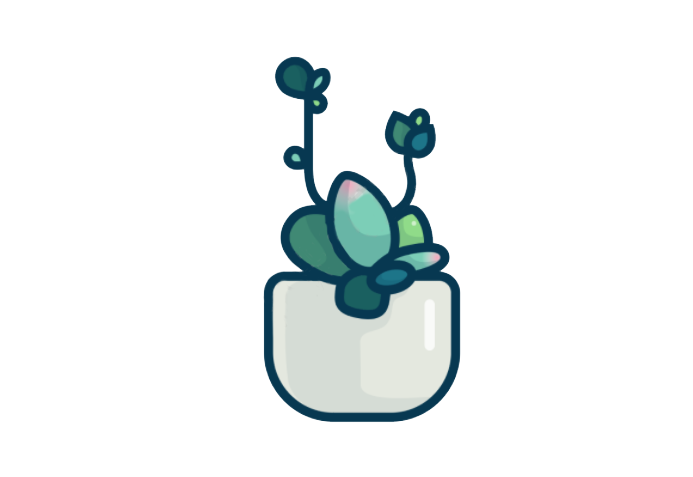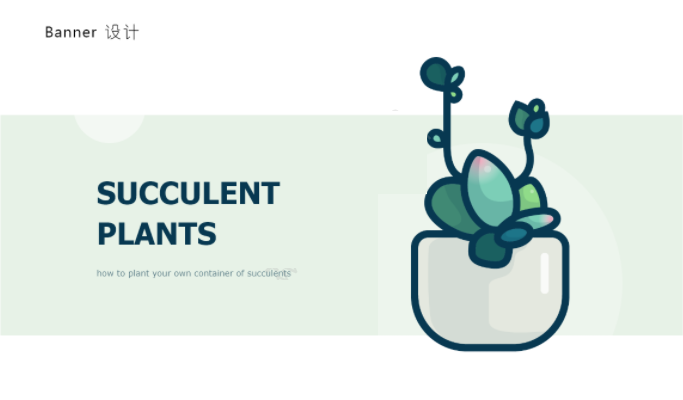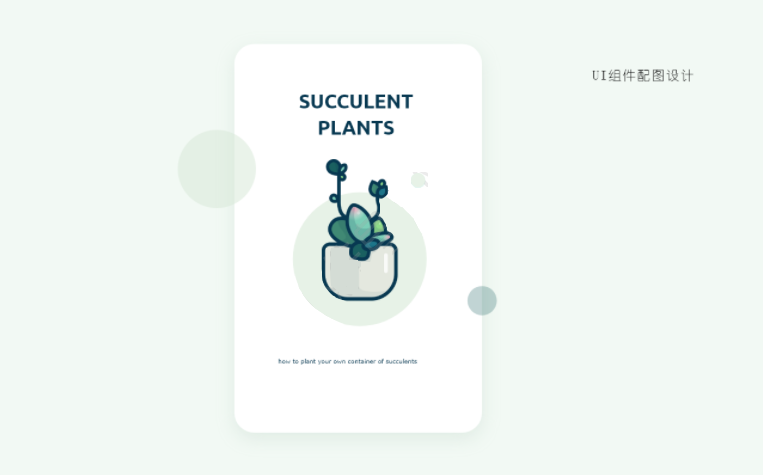|
|
|
|
| 下面给大家介绍的是ai怎么画多肉植物插画的方法,具体画法步骤如下: |
|
1、效果图:
2、使用钢笔工具,绘制三片叶子,再同样加二片叶子,效下图。
3、然后再进行删除不要的线段出来。效果如下图:
4、再进行增加小叶片。如下图:
5、再使用钢笔工具,增加茎干出来。效果如下:
6、然后再钢笔工具,在茎干上画小花。
7、然后再下面绘制一个矩形,倒一些圆角。效果如下:
8、选中所有对象,点南对象进行扩展一下。
9、然后为线条上色,颜色值如下图:
10、然后选中所有对象,点击实时上色工具,进行颜色填充。
11、然后不同的区域实时上色不一样的颜色。
12、慢慢的把所有要上色的部分,都上一遍。
13、不要上同一种颜色,要上多层次的绿色。
14、然后下面的花盆上灰白绿。
15、然后再叶子上,加一些阴影效果。
16、同样的方法,别的也加一些,还有盆子也要加。
17、然后再画一些小圆,小圆角矩形,填充白色。透明度设置一下。
18、然后再复制一份叶子,填充粉红透明渐变效果。
19、同样的叶子来都设置一下。
20、然后设置好了,画一个大圆作为背景。
21、也可以画一个大矩形加文字装饰一下。
22、也可以做成卡片效果。
|